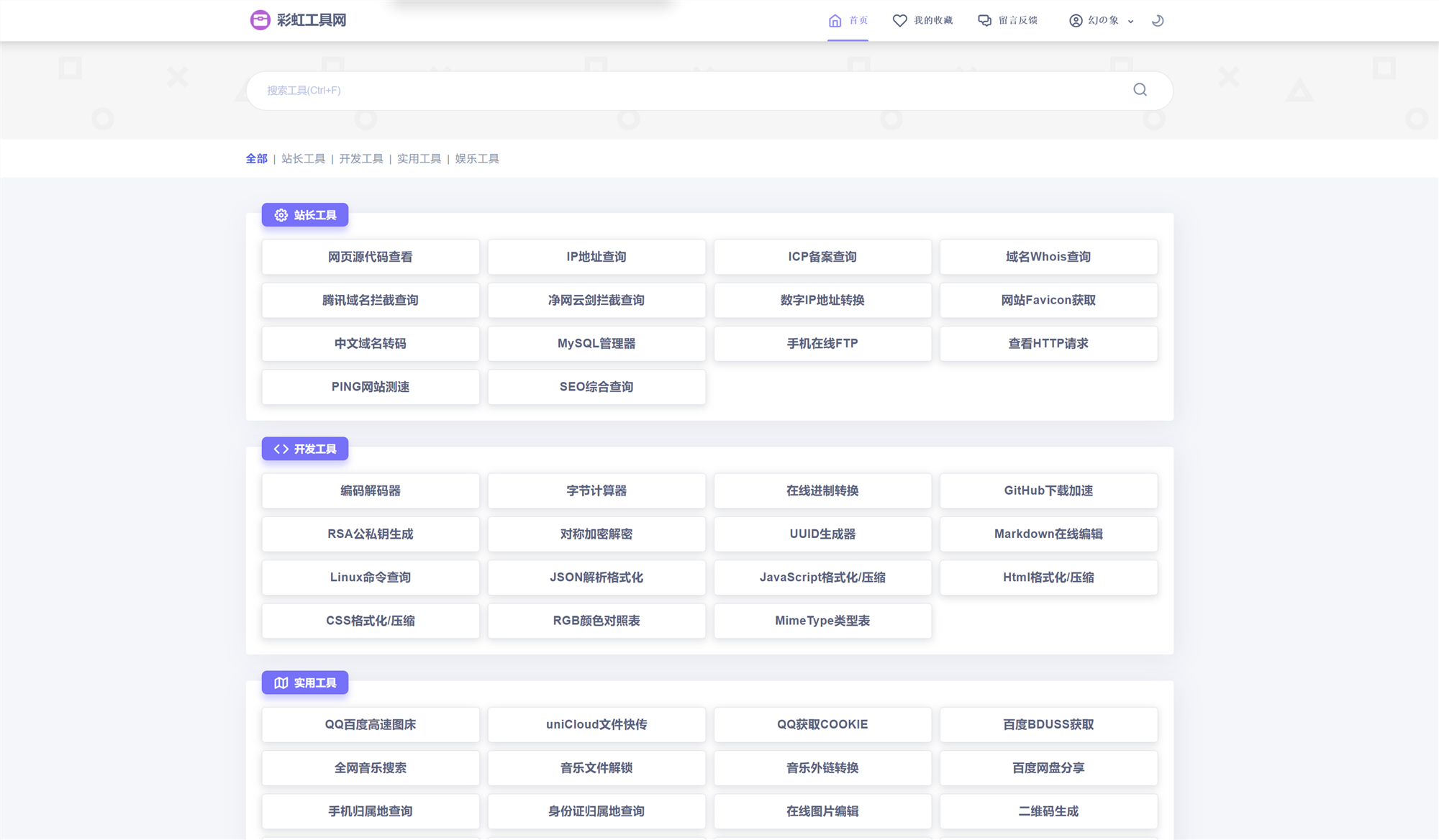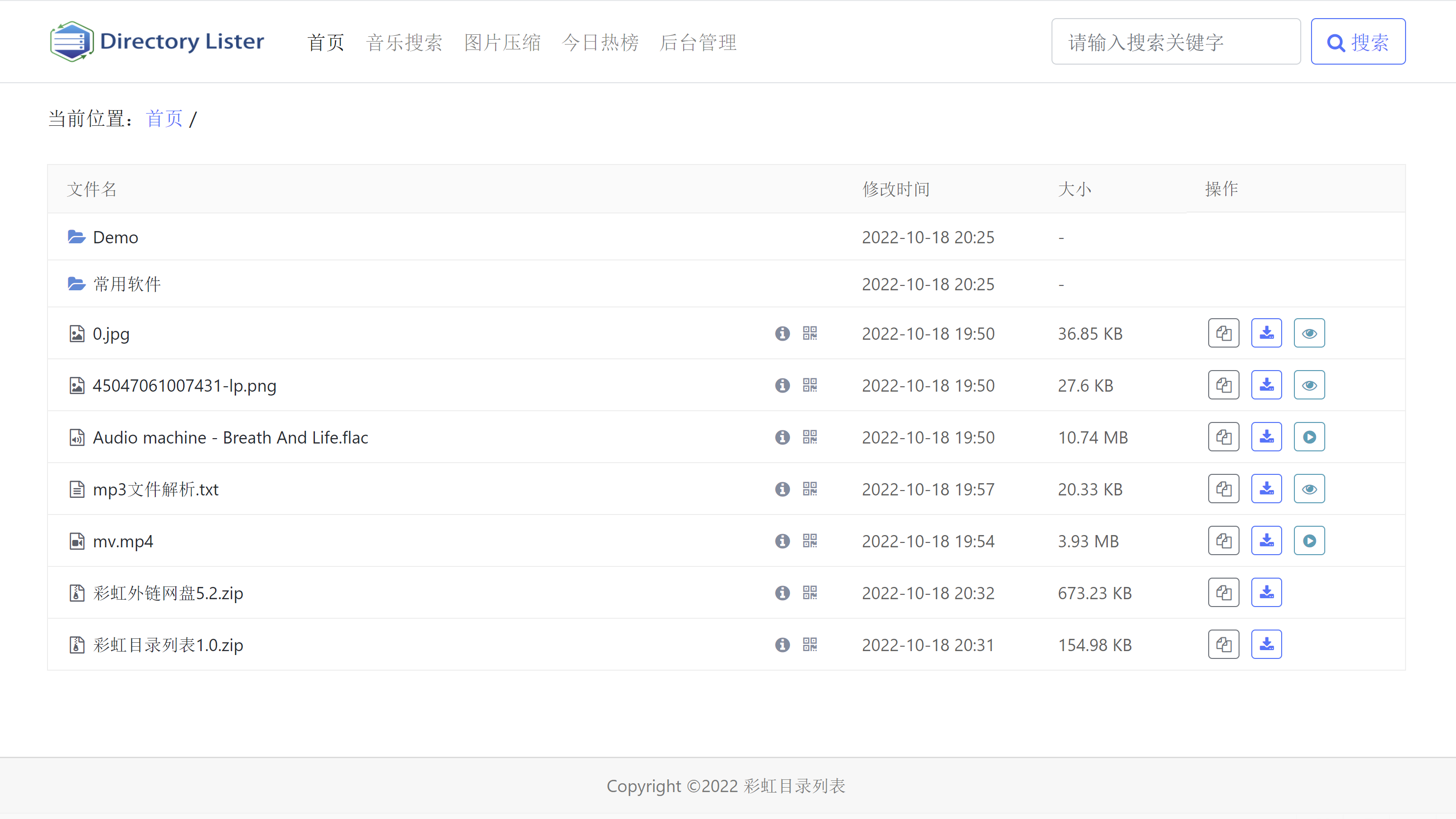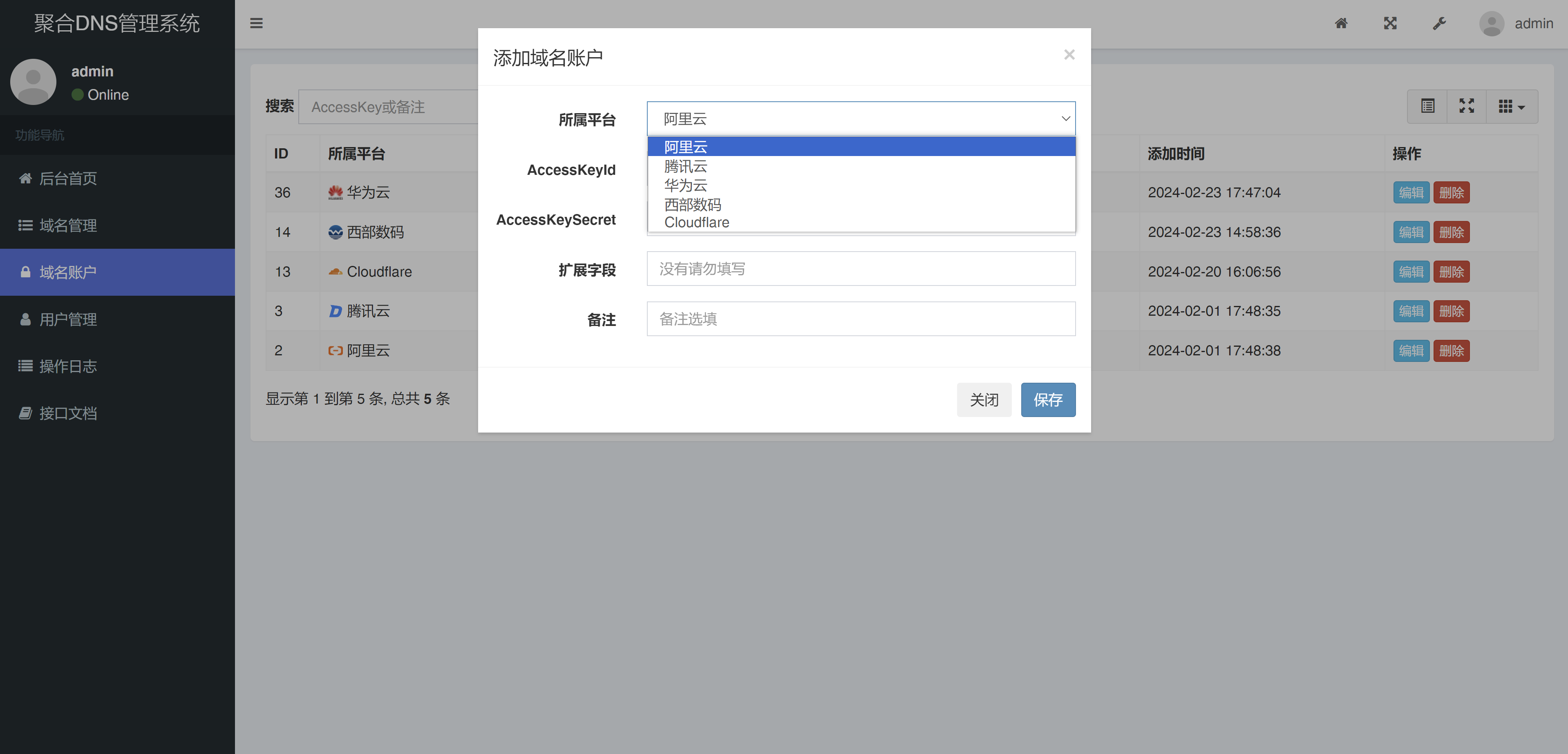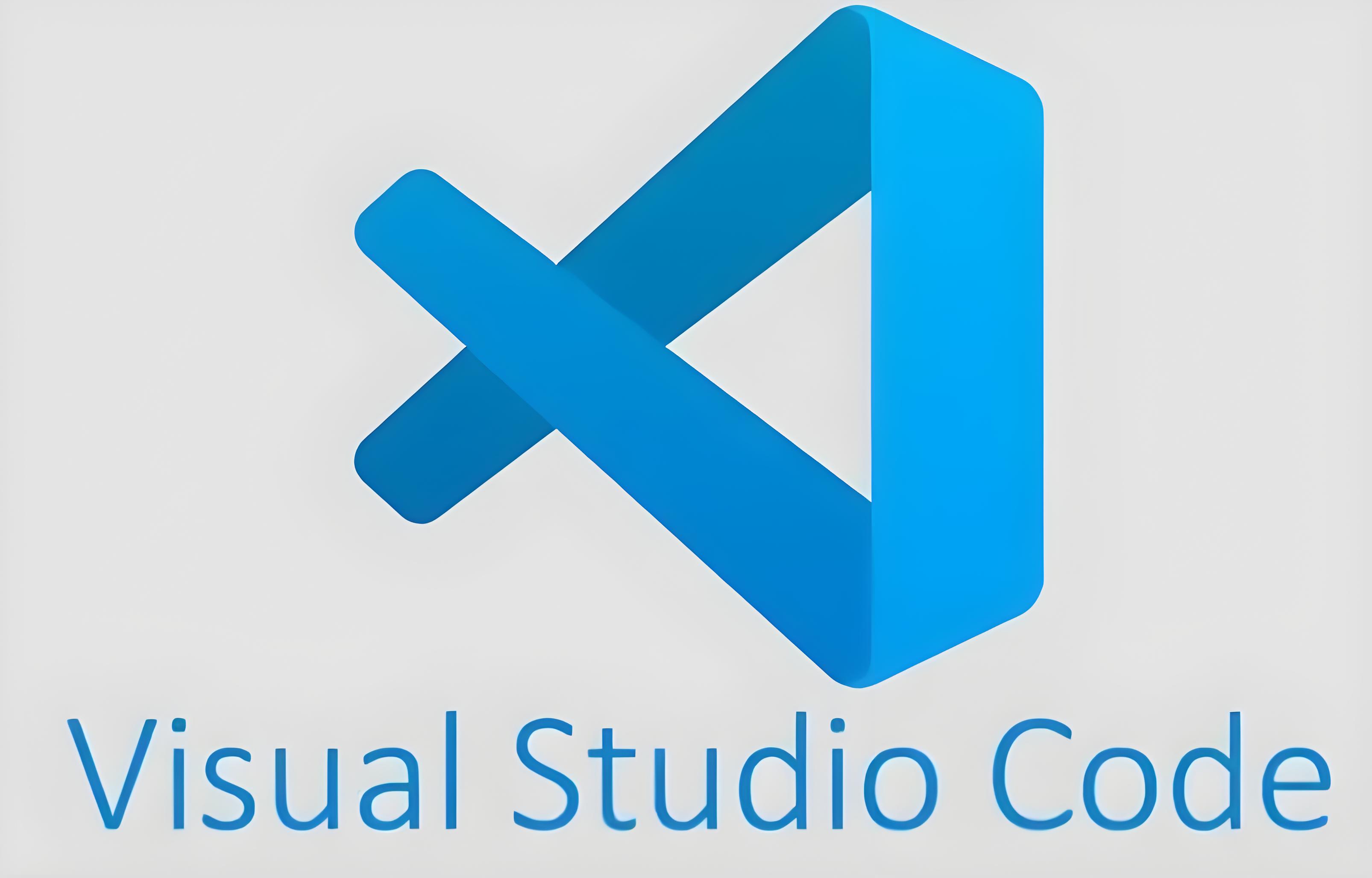找到
674
篇与
阿贵
相关的结果
- 第 55 页
-
 新版彩虹工具网1.9发布:ThinkPHP6.0打造的全能在线工具箱平台 新版彩虹工具网1.9发布:ThinkPHP6.0打造的全能在线工具箱平台 开篇:在线工具箱的价值与现状 在数字化办公和开发效率提升的需求背景下,在线工具网站已成为程序员、站长和普通网民的日常必备。今天要介绍的彩虹工具网1.9版是一款基于ThinkPHP6.0开发的多功能工具箱平台,集成了70+实用工具,支持插件扩展和用户管理,是个人建站和企业内网工具整合的理想解决方案。 t.png图片 产品核心亮点 最新版本特性: 🚀 ThinkPHP6.0驱动:性能提升40%,支持PHP8+ 🧩 模块化设计:支持工具插件热插拔 🔍 70+内置工具:覆盖开发/站长/日常需求 👥 用户体系:注册登录+后台管理 📱 响应式布局:完美适配移动端 GitHub项目地址:隐藏内容,请前往内页查看详情 功能架构解析 1. 工具分类体系 deepseek_mermaid_20250620_cbd2b6.png图片 2. 特色工具详解 新增1.9版本工具: QQ等级查询:实时获取QQ账号等级信息 // QQ等级查询API示例 public function qqLevel($qq) { $url = "http://qqlevel.api/?qq=".$qq; return json_decode(file_get_contents($url)); } 短视频解析:支持抖音/快手/B站等平台 IP画像分析:可视化IP地理信息 经典工具增强: 代码高亮工具支持30+语言 加密工具新增国密SM4算法 时间戳转换兼容纳秒级 3. 插件扩展机制 插件开发示例: 在/addons目录创建插件文件夹 编写插件描述文件plugin.json: { "name": "快递查询", "version": "1.0", "author": "开发者", "entry": "index.php" } 通过后台管理界面一键启用 技术实现剖析 核心架构 // ThinkPHP6.0工具控制器示例 namespace app\controller; class Tool extends Base { // 工具路由自动映射 public function index($tool) { $class = '\\app\\tool\\'.ucfirst($tool); return app()->invokeClass($class); } }关键技术点: 动态加载系统:按需加载工具类 AJAX混合渲染:提升页面响应速度 安全沙箱:隔离危险工具执行环境 结果缓存:Redis加速常用工具 安装与部署 基础要求 PHP ≥ 7.4(推荐8.0+) MySQL ≥ 5.7 Composer依赖管理 快速部署 # 下载源码 wget https://github.com/netcccyun/toolbox/releases/download/v1.9/toolbox.zip # 解压并安装依赖 unzip toolbox.zip && cd toolbox composer install # 初始化配置 cp .env.example .env php think migrate:run后台访问:/admin 默认账号:admin/123456 安全加固方案 对于生产环境部署,推荐采用: 代码加密: 免费方案:IC11/DECK V1 商业版:SG15/SG16 在线加密:php.javait.cn 服务器防护: # Nginx安全配置示例 location ~* \.(php|env) { deny all; } location /admin { auth_basic "Admin Area"; auth_basic_user_file /path/to/.htpasswd; } 版本迭代路线 版本重要更新v1.9新增QQ等级查询、短视频解析v1.8插件系统上线v1.7用户中心改版v1.6适配ThinkPHP6应用场景建议 企业内网:搭建内部工具门户 开发者社区:作为增值服务提供 教育机构:编程教学辅助平台 个人网站:流量变现工具站 优化建议 性能调优: 开启OPcache加速 配置定时清理结果缓存 高频工具单独部署 安全建议: 定期更换默认密码 限制危险工具访问IP 启用HTTPS加密 结语 彩虹工具网1.9版本通过ThinkPHP6.0的现代化架构和丰富的工具生态,为各类用户提供了开箱即用的在线工具解决方案。其插件系统更赋予了无限扩展可能,是替代传统单功能工具站的优质选择。 欢迎在评论区分享你的使用体验或提出改进建议!如果觉得项目有用,别忘了给Git仓库点个Star支持开发者~
新版彩虹工具网1.9发布:ThinkPHP6.0打造的全能在线工具箱平台 新版彩虹工具网1.9发布:ThinkPHP6.0打造的全能在线工具箱平台 开篇:在线工具箱的价值与现状 在数字化办公和开发效率提升的需求背景下,在线工具网站已成为程序员、站长和普通网民的日常必备。今天要介绍的彩虹工具网1.9版是一款基于ThinkPHP6.0开发的多功能工具箱平台,集成了70+实用工具,支持插件扩展和用户管理,是个人建站和企业内网工具整合的理想解决方案。 t.png图片 产品核心亮点 最新版本特性: 🚀 ThinkPHP6.0驱动:性能提升40%,支持PHP8+ 🧩 模块化设计:支持工具插件热插拔 🔍 70+内置工具:覆盖开发/站长/日常需求 👥 用户体系:注册登录+后台管理 📱 响应式布局:完美适配移动端 GitHub项目地址:隐藏内容,请前往内页查看详情 功能架构解析 1. 工具分类体系 deepseek_mermaid_20250620_cbd2b6.png图片 2. 特色工具详解 新增1.9版本工具: QQ等级查询:实时获取QQ账号等级信息 // QQ等级查询API示例 public function qqLevel($qq) { $url = "http://qqlevel.api/?qq=".$qq; return json_decode(file_get_contents($url)); } 短视频解析:支持抖音/快手/B站等平台 IP画像分析:可视化IP地理信息 经典工具增强: 代码高亮工具支持30+语言 加密工具新增国密SM4算法 时间戳转换兼容纳秒级 3. 插件扩展机制 插件开发示例: 在/addons目录创建插件文件夹 编写插件描述文件plugin.json: { "name": "快递查询", "version": "1.0", "author": "开发者", "entry": "index.php" } 通过后台管理界面一键启用 技术实现剖析 核心架构 // ThinkPHP6.0工具控制器示例 namespace app\controller; class Tool extends Base { // 工具路由自动映射 public function index($tool) { $class = '\\app\\tool\\'.ucfirst($tool); return app()->invokeClass($class); } }关键技术点: 动态加载系统:按需加载工具类 AJAX混合渲染:提升页面响应速度 安全沙箱:隔离危险工具执行环境 结果缓存:Redis加速常用工具 安装与部署 基础要求 PHP ≥ 7.4(推荐8.0+) MySQL ≥ 5.7 Composer依赖管理 快速部署 # 下载源码 wget https://github.com/netcccyun/toolbox/releases/download/v1.9/toolbox.zip # 解压并安装依赖 unzip toolbox.zip && cd toolbox composer install # 初始化配置 cp .env.example .env php think migrate:run后台访问:/admin 默认账号:admin/123456 安全加固方案 对于生产环境部署,推荐采用: 代码加密: 免费方案:IC11/DECK V1 商业版:SG15/SG16 在线加密:php.javait.cn 服务器防护: # Nginx安全配置示例 location ~* \.(php|env) { deny all; } location /admin { auth_basic "Admin Area"; auth_basic_user_file /path/to/.htpasswd; } 版本迭代路线 版本重要更新v1.9新增QQ等级查询、短视频解析v1.8插件系统上线v1.7用户中心改版v1.6适配ThinkPHP6应用场景建议 企业内网:搭建内部工具门户 开发者社区:作为增值服务提供 教育机构:编程教学辅助平台 个人网站:流量变现工具站 优化建议 性能调优: 开启OPcache加速 配置定时清理结果缓存 高频工具单独部署 安全建议: 定期更换默认密码 限制危险工具访问IP 启用HTTPS加密 结语 彩虹工具网1.9版本通过ThinkPHP6.0的现代化架构和丰富的工具生态,为各类用户提供了开箱即用的在线工具解决方案。其插件系统更赋予了无限扩展可能,是替代传统单功能工具站的优质选择。 欢迎在评论区分享你的使用体验或提出改进建议!如果觉得项目有用,别忘了给Git仓库点个Star支持开发者~ -
 彩虹目录列表:一款轻量高效的PHP目录索引工具(支持VSCode在线编辑) 彩虹目录列表:一款轻量高效的PHP目录索引工具(支持VSCode在线编辑) 引言 在日常工作和项目开发中,我们经常需要快速搭建一个简单的文件共享平台或目录索引页面。今天我要向大家推荐一款由国内开发者打造的轻量级PHP目录列表程序——彩虹目录列表。这款开源工具无需数据库支持,安装简单,功能却异常强大,最新1.6版本更是加入了VSCode在线编辑器等实用功能。 p1.png图片 产品概览 彩虹目录列表是一款基于PHP开发的目录索引程序,具有以下核心特点: 🚀 零配置安装:上传即用,无需数据库 🖥️ 全格式预览:支持图片、视频、文档等数十种格式 💻 双编辑器支持:内置VSCode及传统编辑器 🔒 安全可控:支持目录密码保护、文件加密搜索 📱 响应式设计:完美适配移动端 GitHub发布页:隐藏内容,请前往内页查看详情 功能详解 1. 全格式文件预览 支持预览的文件类型包括: 媒体文件:jpg/png/gif/mp4/mp3等 文档类:PDF/Word/Excel/PPT 代码文件:支持语法高亮 Markdown:自动解析README.md(类GitHub效果) 2. VSCode在线编辑器(1.6版本新增) // 示例:编辑器初始化代码 const editor = new VSCodeEditor({ target: document.getElementById('editor'), props: { filePath: '/demo.txt', theme: 'github-light', fontSize: 14, readOnly: false } });编辑器特性: 支持代码补全、语法高亮 可切换深浅色主题 与本地VSCode相似的编辑体验 支持多标签页同时编辑 3. 智能文件管理 核心管理功能: 文件搜索(支持加密目录) 批量文件操作 压缩包在线解压(支持zip/rar/7z等) 文件类型过滤显示 后台管理界面: 网站标题/公告设置 自定义CSS/JS注入 用户权限管理 文件索引缓存控制 4. 安全防护机制 // 密码保护实现示例 function checkDirectoryPassword($dir) { $passwordFile = $dir.'/.password'; if(file_exists($passwordFile)) { return password_verify($_POST['pwd'], file_get_contents($passwordFile)); } return true; }安全特性包括: 目录级密码保护 特定文件强制下载 防目录遍历攻击 中文文件名编码自动处理 版本演进 版本主要更新V1.6新增VSCode编辑器、文件操作弹窗、强制下载设置V1.5移动端优化、音乐连续播放、分页功能V1.4静态资源修复V1.3文本在线编辑V1.2全新文件管理器、目录密码安装指南 基础安装 从GitHub下载最新版本 上传至Web服务器 访问安装目录即可使用 默认管理员账号: 用户名:admin 密码:123456 高级配置 # Nginx示例配置 location /share { alias /path/to/dirlist; index index.php; location ~ \.php$ { fastcgi_pass unix:/run/php/php8.1-fpm.sock; include fastcgi_params; } }代码保护方案 对于商业用途部署,推荐使用专业PHP加密服务: 免费方案:IC11、DECK V1 企业级:SG系列(SG14-SG16) 混淆技术:goto/enphp/noname 加密平台:php.javait.cn 应用场景 团队文件共享:替代FTP的Web化方案 项目文档展示:自动展示README.md 个人网盘:配合云存储使用 演示环境:快速搭建产品演示目录 使用建议 首次使用后立即修改默认密码 敏感目录务必设置访问密码 定期备份配置文件/config目录 大文件目录建议关闭索引缓存 结语 彩虹目录列表以其轻量、易用和功能全面的特点,成为PHP目录列表程序中的佼佼者。特别是1.6版本新增的VSCode编辑器,极大提升了代码文件的编辑体验。无论是个人使用还是团队协作,这都是一个值得尝试的优秀解决方案。 资源链接: 项目主页:隐藏内容,请前往内页查看详情 问题反馈:隐藏内容,请前往内页查看详情 加密服务:PHP代码加密 如果你对这款工具有任何使用心得或改进建议,欢迎在评论区留言讨论!
彩虹目录列表:一款轻量高效的PHP目录索引工具(支持VSCode在线编辑) 彩虹目录列表:一款轻量高效的PHP目录索引工具(支持VSCode在线编辑) 引言 在日常工作和项目开发中,我们经常需要快速搭建一个简单的文件共享平台或目录索引页面。今天我要向大家推荐一款由国内开发者打造的轻量级PHP目录列表程序——彩虹目录列表。这款开源工具无需数据库支持,安装简单,功能却异常强大,最新1.6版本更是加入了VSCode在线编辑器等实用功能。 p1.png图片 产品概览 彩虹目录列表是一款基于PHP开发的目录索引程序,具有以下核心特点: 🚀 零配置安装:上传即用,无需数据库 🖥️ 全格式预览:支持图片、视频、文档等数十种格式 💻 双编辑器支持:内置VSCode及传统编辑器 🔒 安全可控:支持目录密码保护、文件加密搜索 📱 响应式设计:完美适配移动端 GitHub发布页:隐藏内容,请前往内页查看详情 功能详解 1. 全格式文件预览 支持预览的文件类型包括: 媒体文件:jpg/png/gif/mp4/mp3等 文档类:PDF/Word/Excel/PPT 代码文件:支持语法高亮 Markdown:自动解析README.md(类GitHub效果) 2. VSCode在线编辑器(1.6版本新增) // 示例:编辑器初始化代码 const editor = new VSCodeEditor({ target: document.getElementById('editor'), props: { filePath: '/demo.txt', theme: 'github-light', fontSize: 14, readOnly: false } });编辑器特性: 支持代码补全、语法高亮 可切换深浅色主题 与本地VSCode相似的编辑体验 支持多标签页同时编辑 3. 智能文件管理 核心管理功能: 文件搜索(支持加密目录) 批量文件操作 压缩包在线解压(支持zip/rar/7z等) 文件类型过滤显示 后台管理界面: 网站标题/公告设置 自定义CSS/JS注入 用户权限管理 文件索引缓存控制 4. 安全防护机制 // 密码保护实现示例 function checkDirectoryPassword($dir) { $passwordFile = $dir.'/.password'; if(file_exists($passwordFile)) { return password_verify($_POST['pwd'], file_get_contents($passwordFile)); } return true; }安全特性包括: 目录级密码保护 特定文件强制下载 防目录遍历攻击 中文文件名编码自动处理 版本演进 版本主要更新V1.6新增VSCode编辑器、文件操作弹窗、强制下载设置V1.5移动端优化、音乐连续播放、分页功能V1.4静态资源修复V1.3文本在线编辑V1.2全新文件管理器、目录密码安装指南 基础安装 从GitHub下载最新版本 上传至Web服务器 访问安装目录即可使用 默认管理员账号: 用户名:admin 密码:123456 高级配置 # Nginx示例配置 location /share { alias /path/to/dirlist; index index.php; location ~ \.php$ { fastcgi_pass unix:/run/php/php8.1-fpm.sock; include fastcgi_params; } }代码保护方案 对于商业用途部署,推荐使用专业PHP加密服务: 免费方案:IC11、DECK V1 企业级:SG系列(SG14-SG16) 混淆技术:goto/enphp/noname 加密平台:php.javait.cn 应用场景 团队文件共享:替代FTP的Web化方案 项目文档展示:自动展示README.md 个人网盘:配合云存储使用 演示环境:快速搭建产品演示目录 使用建议 首次使用后立即修改默认密码 敏感目录务必设置访问密码 定期备份配置文件/config目录 大文件目录建议关闭索引缓存 结语 彩虹目录列表以其轻量、易用和功能全面的特点,成为PHP目录列表程序中的佼佼者。特别是1.6版本新增的VSCode编辑器,极大提升了代码文件的编辑体验。无论是个人使用还是团队协作,这都是一个值得尝试的优秀解决方案。 资源链接: 项目主页:隐藏内容,请前往内页查看详情 问题反馈:隐藏内容,请前往内页查看详情 加密服务:PHP代码加密 如果你对这款工具有任何使用心得或改进建议,欢迎在评论区留言讨论! -
 一站式聚合DNS管理系统:多平台域名解析统一管理解决方案 一站式聚合DNS管理系统:多平台域名解析统一管理解决方案 引言 在当今云计算和分布式架构盛行的时代,域名解析管理已成为企业和开发者日常运维工作中不可或缺的一环。然而,随着业务规模的扩大,管理分布在多个云服务商的域名解析记录往往令人头疼。今天我要向大家推荐一款开源的聚合DNS管理系统(DNSMGR),它能够在一个Web界面中统一管理阿里云、腾讯云、华为云等主流云服务商的域名解析,大幅提升运维效率。 d1.png图片 项目概览 GitHub地址:隐藏内容,请前往内页查看详情 部署方法: 1、运行环境要求PHP7.4+,MySQL5.6+ 2、设置网站运行目录为public 3、设置伪静态为ThinkPHP 4、访问网站,会自动跳转到安装页面,根据提示安装完成 5、访问首页登录控制面板 这款聚合DNS管理系统具有以下核心特点: 多平台支持:整合9大主流DNS服务商 权限控制:精细化的多用户权限管理 高可用保障:智能容灾切换机制 扩展性强:提供完整的API接口 附加功能:CF优选IP、SSL证书管理等 核心功能详解 1. 多平台DNS统一管理 系统目前已支持: 国内云服务商:阿里云、腾讯云、华为云、百度云、西部数码、火山引擎 国际服务商:CloudFlare、Namesilo、DNSLA 技术实现亮点: // 示例:多平台适配器设计模式 interface DnsPlatformInterface { public function addRecord($domain, $record); public function updateRecord($domain, $record); // ...其他统一方法 } class AliyunAdapter implements DnsPlatformInterface { // 阿里云SDK具体实现 } class CloudflareAdapter implements DnsPlatformInterface { // Cloudflare API实现 }2. 精细化权限管理系统 系统提供完善的RBAC(基于角色的访问控制)功能: 用户组管理(管理员、普通用户、审计员等) 按域名分配权限 操作日志审计追踪 权限配置示例: -- 数据库表结构示例 CREATE TABLE user_domain_permissions ( id INT AUTO_INCREMENT, user_id INT NOT NULL, domain_id INT NOT NULL, can_edit BOOLEAN DEFAULT false, can_delete BOOLEAN DEFAULT false, PRIMARY KEY (id) );3. 智能容灾切换功能 监测机制: 支持PING、TCP端口、HTTP(S)状态检测 自定义检测频率(1分钟~1小时) 多节点分布式检测避免误判 通知方式: 邮件告警(支持模板定制) 微信公众号消息推送 Telegram机器人通知 Webhook回调 配置示例: monitoring: example.com: protocol: https frequency: 60 endpoints: - 192.168.1.1 - 192.168.1.2 actions: - type: email recipients: admin@example.com - type: wechat account: ops_team4. Cloudflare优选IP功能 工作原理: 自动从多个地理位置测试CF节点延迟 筛选延迟最低的IP段 批量更新A记录 优选IP算法: function getOptimalCfIPs($testDomains = ['cdn.example.com']) { $testNodes = [ '电信' => ['Shanghai', 'Beijing'], '联通' => ['Guangzhou', 'Tianjin'], '移动' => ['Hangzhou', 'Chengdu'] ]; // 多线程并发测试 $results = ParallelTest::run($testNodes, $testDomains); // 智能筛选算法 return IPSelector::filter($results); }5. SSL证书全生命周期管理 支持功能: Let's Encrypt免费证书申请 商业证书上传管理 自动续期(支持ACME v2协议) 多平台自动部署 证书部署流程: deepseek_mermaid_20250620_9a9c01.png图片 系统安装与使用 环境要求 PHP 7.4+ MySQL 5.7+ Redis(可选,用于缓存) Cronjob支持 快速安装 # 克隆仓库 git clone https://github.com/netcccyun/dnsmgr.git # 安装依赖 composer install # 初始化配置 cp .env.example .env vi .env # 配置数据库等信息 # 数据库迁移 php artisan migrate --seedAPI接口示例 系统提供完善的RESTful API: GET /api/v1/domains Authorization: Bearer {API_TOKEN} POST /api/v1/records Content-Type: application/json { "domain": "example.com", "type": "A", "name": "www", "value": "1.1.1.1", "ttl": 600 }代码安全保护 对于商业应用部署,推荐使用专业PHP代码加密服务: 推荐平台:php.javait.cn 免费方案:IC11、DECK V1 高级方案:SG系列(SG14-SG16) 混淆技术:goto、enphp、noname等 加密示例对比: // 加密前 function getUserDomains($userId) { return DB::table('domains') ->where('owner_id', $userId) ->get(); } // 加密后(示例) function a1b2c3() { $x = yZ::zX('dOmAiNs'); return $x->wH('oWnEr_iD', $GLOBALS['uSeR'])->gT(); }应用场景 IDC/云服务商:为客户提供自助DNS管理面板 企业IT部门:统一管理各部门域名解析 开发者:管理多个项目的域名记录 运维团队:实现自动化故障转移 项目路线图 [ ] 增加更多国际DNS服务商支持(GoDaddy、AWS Route53等) [ ] 开发移动端管理APP [ ] 实现DNSSEC自动配置 [ ] 添加更多监控指标(DNS解析速度、生效状态等) 结语 这款聚合DNS管理系统通过统一的管理界面和自动化运维功能,能够显著降低多平台DNS管理的复杂度。无论是个人开发者还是企业运维团队,都能从中获得效率提升。 特别提醒:生产环境部署时,请务必做好API密钥的权限控制和系统备份。对于关键业务域名,建议保留原始平台的管理权限作为应急手段。 如果你对项目有任何建议或使用问题,欢迎在GitHub提交Issue或通过CSDN与我交流。如果觉得项目有用,别忘了给个Star支持开源开发!
一站式聚合DNS管理系统:多平台域名解析统一管理解决方案 一站式聚合DNS管理系统:多平台域名解析统一管理解决方案 引言 在当今云计算和分布式架构盛行的时代,域名解析管理已成为企业和开发者日常运维工作中不可或缺的一环。然而,随着业务规模的扩大,管理分布在多个云服务商的域名解析记录往往令人头疼。今天我要向大家推荐一款开源的聚合DNS管理系统(DNSMGR),它能够在一个Web界面中统一管理阿里云、腾讯云、华为云等主流云服务商的域名解析,大幅提升运维效率。 d1.png图片 项目概览 GitHub地址:隐藏内容,请前往内页查看详情 部署方法: 1、运行环境要求PHP7.4+,MySQL5.6+ 2、设置网站运行目录为public 3、设置伪静态为ThinkPHP 4、访问网站,会自动跳转到安装页面,根据提示安装完成 5、访问首页登录控制面板 这款聚合DNS管理系统具有以下核心特点: 多平台支持:整合9大主流DNS服务商 权限控制:精细化的多用户权限管理 高可用保障:智能容灾切换机制 扩展性强:提供完整的API接口 附加功能:CF优选IP、SSL证书管理等 核心功能详解 1. 多平台DNS统一管理 系统目前已支持: 国内云服务商:阿里云、腾讯云、华为云、百度云、西部数码、火山引擎 国际服务商:CloudFlare、Namesilo、DNSLA 技术实现亮点: // 示例:多平台适配器设计模式 interface DnsPlatformInterface { public function addRecord($domain, $record); public function updateRecord($domain, $record); // ...其他统一方法 } class AliyunAdapter implements DnsPlatformInterface { // 阿里云SDK具体实现 } class CloudflareAdapter implements DnsPlatformInterface { // Cloudflare API实现 }2. 精细化权限管理系统 系统提供完善的RBAC(基于角色的访问控制)功能: 用户组管理(管理员、普通用户、审计员等) 按域名分配权限 操作日志审计追踪 权限配置示例: -- 数据库表结构示例 CREATE TABLE user_domain_permissions ( id INT AUTO_INCREMENT, user_id INT NOT NULL, domain_id INT NOT NULL, can_edit BOOLEAN DEFAULT false, can_delete BOOLEAN DEFAULT false, PRIMARY KEY (id) );3. 智能容灾切换功能 监测机制: 支持PING、TCP端口、HTTP(S)状态检测 自定义检测频率(1分钟~1小时) 多节点分布式检测避免误判 通知方式: 邮件告警(支持模板定制) 微信公众号消息推送 Telegram机器人通知 Webhook回调 配置示例: monitoring: example.com: protocol: https frequency: 60 endpoints: - 192.168.1.1 - 192.168.1.2 actions: - type: email recipients: admin@example.com - type: wechat account: ops_team4. Cloudflare优选IP功能 工作原理: 自动从多个地理位置测试CF节点延迟 筛选延迟最低的IP段 批量更新A记录 优选IP算法: function getOptimalCfIPs($testDomains = ['cdn.example.com']) { $testNodes = [ '电信' => ['Shanghai', 'Beijing'], '联通' => ['Guangzhou', 'Tianjin'], '移动' => ['Hangzhou', 'Chengdu'] ]; // 多线程并发测试 $results = ParallelTest::run($testNodes, $testDomains); // 智能筛选算法 return IPSelector::filter($results); }5. SSL证书全生命周期管理 支持功能: Let's Encrypt免费证书申请 商业证书上传管理 自动续期(支持ACME v2协议) 多平台自动部署 证书部署流程: deepseek_mermaid_20250620_9a9c01.png图片 系统安装与使用 环境要求 PHP 7.4+ MySQL 5.7+ Redis(可选,用于缓存) Cronjob支持 快速安装 # 克隆仓库 git clone https://github.com/netcccyun/dnsmgr.git # 安装依赖 composer install # 初始化配置 cp .env.example .env vi .env # 配置数据库等信息 # 数据库迁移 php artisan migrate --seedAPI接口示例 系统提供完善的RESTful API: GET /api/v1/domains Authorization: Bearer {API_TOKEN} POST /api/v1/records Content-Type: application/json { "domain": "example.com", "type": "A", "name": "www", "value": "1.1.1.1", "ttl": 600 }代码安全保护 对于商业应用部署,推荐使用专业PHP代码加密服务: 推荐平台:php.javait.cn 免费方案:IC11、DECK V1 高级方案:SG系列(SG14-SG16) 混淆技术:goto、enphp、noname等 加密示例对比: // 加密前 function getUserDomains($userId) { return DB::table('domains') ->where('owner_id', $userId) ->get(); } // 加密后(示例) function a1b2c3() { $x = yZ::zX('dOmAiNs'); return $x->wH('oWnEr_iD', $GLOBALS['uSeR'])->gT(); }应用场景 IDC/云服务商:为客户提供自助DNS管理面板 企业IT部门:统一管理各部门域名解析 开发者:管理多个项目的域名记录 运维团队:实现自动化故障转移 项目路线图 [ ] 增加更多国际DNS服务商支持(GoDaddy、AWS Route53等) [ ] 开发移动端管理APP [ ] 实现DNSSEC自动配置 [ ] 添加更多监控指标(DNS解析速度、生效状态等) 结语 这款聚合DNS管理系统通过统一的管理界面和自动化运维功能,能够显著降低多平台DNS管理的复杂度。无论是个人开发者还是企业运维团队,都能从中获得效率提升。 特别提醒:生产环境部署时,请务必做好API密钥的权限控制和系统备份。对于关键业务域名,建议保留原始平台的管理权限作为应急手段。 如果你对项目有任何建议或使用问题,欢迎在GitHub提交Issue或通过CSDN与我交流。如果觉得项目有用,别忘了给个Star支持开源开发! -
 全面升级的PHP Whois查询类库:支持RDAP、兼容PHP 8.4及最新根域名服务器 全面升级的PHP Whois查询类库:支持RDAP、兼容PHP 8.4及最新根域名服务器 前言 在域名管理和网络安全领域,Whois查询是一项基础而重要的功能。今天我要向大家推荐一个全面升级的PHP Whois查询类库——php-whois,这是基于io-developer原版项目的深度优化版本,不仅解决了原项目多年未维护的问题,还新增了多项实用功能。 项目背景 原版php-whois由io-developer开发,能够查询域名Whois信息并自动解析返回结果。然而随着时间推移,该项目逐渐暴露出一些问题: 不再兼容新版本PHP(尤其是PHP 8+) 根域名Whois服务器列表过时 不支持已关闭Whois服务的新顶级域(如.app、.dev等) 存在一些已知bug未修复 为此,我对该项目进行了全面升级和维护,使其更适合现代PHP开发环境。 主要升级内容 1. 全面兼容PHP 8.4 随着PHP 8系列的普及,新版语言特性带来了显著的性能提升。本类库已完全适配PHP 8.x系列,包括: 类型声明严格模式支持 命名参数兼容性 最新错误处理机制 2. 更新根域名Whois服务器列表 互联网域名体系不断发展,许多顶级域的Whois服务器地址已变更。本项目: 更新了所有主流gTLD(通用顶级域)和ccTLD(国家代码顶级域)的Whois服务器 定期维护服务器列表,确保查询准确性 支持超过1500种域名后缀的查询 3. 新增RDAP协议支持 针对.app、.dev等已关闭传统Whois服务的新顶级域,本类库实现了RDAP(Registration Data Access Protocol)查询支持: $whois = new Whois(); // 自动判断使用Whois还是RDAP协议 $result = $whois->lookup('example.dev');RDAP相比传统Whois具有以下优势: 结构化数据返回(JSON格式) 多语言支持 更完善的访问控制 扩展性更好 4. 修复已知问题 解决了原项目中包括但不限于以下问题: 特定TLD查询超时 部分Whois响应解析错误 多字节字符处理异常 服务器重定向处理逻辑缺陷 安装与使用 安装方法 推荐通过Composer安装: composer require cccyun/php-whois基础使用示例 require 'vendor/autoload.php'; use cccyun\whois\Whois; $whois = new Whois(); $result = $whois->lookup('example.com'); // 输出查询结果 print_r($result); // 检查域名是否可注册 if ($whois->isAvailable('example.com')) { echo "域名可注册"; } else { echo "域名已被注册"; }高级功能 自定义超时设置: $whois->setTimeout(10); // 设置查询超时为10秒 指定查询服务器: $whois->setServer('com', 'whois.verisign-grs.com'); 获取原始Whois数据: $rawData = $whois->getRawData('example.com'); 更多示例请参考项目GitHub仓库的文档部分。 PHP代码加密方案 为了保护您的知识产权,推荐使用专业的PHP代码加密服务。php.javait.cn提供多种加密方案: SG系列:SG14~SG16,高强度加密 IC系列:IC11-12,平衡性能与安全性 免扩展DECK系列:DECK V1~V3,无需安装额外扩展 特别推荐: IC11:永久免费,适合中小项目 DECK V1:免扩展,部署简单 最新版混淆加密(goto,enphp,noname)也提供免费选项 项目地址与贡献 GitHub仓库:隐藏内容,请前往内页查看详情 欢迎开发者: 提交Issue报告问题 发起Pull Request贡献代码 Star支持项目发展 结语 这个升级版的php-whois类库不仅解决了原项目的维护问题,还加入了现代Web开发所需的新特性。无论是用于域名监控系统、注册商平台还是网络安全工具,它都能提供可靠的服务。 特别提醒:在使用Whois查询时,请遵守相关域名的查询频率限制,避免被服务器封禁。对于商业应用,建议考虑缓存查询结果以减少请求次数。 如果你有任何问题或建议,欢迎在评论区留言讨论!
全面升级的PHP Whois查询类库:支持RDAP、兼容PHP 8.4及最新根域名服务器 全面升级的PHP Whois查询类库:支持RDAP、兼容PHP 8.4及最新根域名服务器 前言 在域名管理和网络安全领域,Whois查询是一项基础而重要的功能。今天我要向大家推荐一个全面升级的PHP Whois查询类库——php-whois,这是基于io-developer原版项目的深度优化版本,不仅解决了原项目多年未维护的问题,还新增了多项实用功能。 项目背景 原版php-whois由io-developer开发,能够查询域名Whois信息并自动解析返回结果。然而随着时间推移,该项目逐渐暴露出一些问题: 不再兼容新版本PHP(尤其是PHP 8+) 根域名Whois服务器列表过时 不支持已关闭Whois服务的新顶级域(如.app、.dev等) 存在一些已知bug未修复 为此,我对该项目进行了全面升级和维护,使其更适合现代PHP开发环境。 主要升级内容 1. 全面兼容PHP 8.4 随着PHP 8系列的普及,新版语言特性带来了显著的性能提升。本类库已完全适配PHP 8.x系列,包括: 类型声明严格模式支持 命名参数兼容性 最新错误处理机制 2. 更新根域名Whois服务器列表 互联网域名体系不断发展,许多顶级域的Whois服务器地址已变更。本项目: 更新了所有主流gTLD(通用顶级域)和ccTLD(国家代码顶级域)的Whois服务器 定期维护服务器列表,确保查询准确性 支持超过1500种域名后缀的查询 3. 新增RDAP协议支持 针对.app、.dev等已关闭传统Whois服务的新顶级域,本类库实现了RDAP(Registration Data Access Protocol)查询支持: $whois = new Whois(); // 自动判断使用Whois还是RDAP协议 $result = $whois->lookup('example.dev');RDAP相比传统Whois具有以下优势: 结构化数据返回(JSON格式) 多语言支持 更完善的访问控制 扩展性更好 4. 修复已知问题 解决了原项目中包括但不限于以下问题: 特定TLD查询超时 部分Whois响应解析错误 多字节字符处理异常 服务器重定向处理逻辑缺陷 安装与使用 安装方法 推荐通过Composer安装: composer require cccyun/php-whois基础使用示例 require 'vendor/autoload.php'; use cccyun\whois\Whois; $whois = new Whois(); $result = $whois->lookup('example.com'); // 输出查询结果 print_r($result); // 检查域名是否可注册 if ($whois->isAvailable('example.com')) { echo "域名可注册"; } else { echo "域名已被注册"; }高级功能 自定义超时设置: $whois->setTimeout(10); // 设置查询超时为10秒 指定查询服务器: $whois->setServer('com', 'whois.verisign-grs.com'); 获取原始Whois数据: $rawData = $whois->getRawData('example.com'); 更多示例请参考项目GitHub仓库的文档部分。 PHP代码加密方案 为了保护您的知识产权,推荐使用专业的PHP代码加密服务。php.javait.cn提供多种加密方案: SG系列:SG14~SG16,高强度加密 IC系列:IC11-12,平衡性能与安全性 免扩展DECK系列:DECK V1~V3,无需安装额外扩展 特别推荐: IC11:永久免费,适合中小项目 DECK V1:免扩展,部署简单 最新版混淆加密(goto,enphp,noname)也提供免费选项 项目地址与贡献 GitHub仓库:隐藏内容,请前往内页查看详情 欢迎开发者: 提交Issue报告问题 发起Pull Request贡献代码 Star支持项目发展 结语 这个升级版的php-whois类库不仅解决了原项目的维护问题,还加入了现代Web开发所需的新特性。无论是用于域名监控系统、注册商平台还是网络安全工具,它都能提供可靠的服务。 特别提醒:在使用Whois查询时,请遵守相关域名的查询频率限制,避免被服务器封禁。对于商业应用,建议考虑缓存查询结果以减少请求次数。 如果你有任何问题或建议,欢迎在评论区留言讨论! -
 彻底还原VSCode:Windows下完全重置VS Code配置的方法 彻底还原VSCode:Windows下完全重置VS Code配置的方法 前言 Visual Studio Code(简称VSCode)是一款广受开发者喜爱的轻量级代码编辑器。随着使用时间的增长,VSCode会积累各种扩展、用户设置和工作区配置,有时这些配置可能会导致编辑器运行缓慢或出现异常行为。本文将详细介绍在Windows系统下如何彻底还原VSCode到初始状态。 7f22a649-822a-4fd3-a9aa-fed8016ff6c5.jpg图片 两种彻底还原VSCode的方法 在Windows系统中,VSCode的配置主要存储在以下两个位置: %APPDATA%\Code - 存储用户级别的配置、扩展和缓存 %USERPROFILE%\.vscode - 存储工作区特定的设置和调试配置 方法一:直接删除文件夹 这是最彻底的方法,适用于需要完全重置VSCode所有配置的情况。 关闭所有VSCode实例 确保任务管理器中没有任何VSCode相关进程在运行 打开文件资源管理器 按下Win + R,输入%APPDATA%并回车 找到并删除Code文件夹 删除用户目录下的配置 再次按下Win + R,输入%USERPROFILE%并回车 找到并删除.vscode文件夹(注意这是一个隐藏文件夹,需要开启显示隐藏文件) 重新启动VSCode 启动后VS Code将自动创建新的配置文件 方法二:选择性删除文件夹内容 如果你只想重置部分配置而不是全部,可以只删除特定子文件夹: 用户配置目录 (%APPDATA%\Code) 下的重要子文件夹: User - 包含用户设置、键盘快捷键和代码片段 Extensions - 所有已安装的扩展 Cache 和 CachedData - 各种缓存数据 工作区目录 (%USERPROFILE%\.vscode) 下的内容: settings.json - 工作区特定设置 launch.json - 调试配置 tasks.json - 任务配置 注意事项 备份重要配置 在执行删除操作前,建议备份以下文件: %APPDATA%\Code\User\settings.json(用户设置) %APPDATA%\Code\User\keybindings.json(键盘快捷键) %APPDATA%\Code\User\snippets\(代码片段) 扩展重新安装 删除Extensions文件夹后,所有扩展需要重新安装 可以通过VSCode的同步功能或手动记录已安装扩展列表 工作区特定配置 删除.vscode文件夹会影响所有项目的工作区特定设置 如果只想重置特定项目,只需删除该项目目录下的.vscode文件夹 替代方案:使用VSCode内置命令 如果你不想手动删除文件,VS Code也提供了重置用户数据的命令: 打开命令面板 (Ctrl+Shift+P) 输入并选择"Developer: Reset User Data" 确认操作 这种方法会重置用户设置、键盘快捷键、代码片段和扩展,但不会删除工作区配置。 常见问题解答 Q: 删除这些文件夹会影响我的项目文件吗? A: 不会,这些文件夹只包含VSCode的配置和扩展,不会影响你的实际项目代码。 Q: 重置后如何恢复我的设置? A: 如果你有备份,可以手动复制回原位置,或者使用VSCode的设置同步功能。 Q: 为什么需要删除两个不同的文件夹? A: VSCode将用户级别的配置和工作区级别的配置分开存储,以实现更灵活的配置管理。 结论 彻底还原VSCode是解决许多配置问题的有效方法。通过删除%APPDATA%\Code和%USERPROFILE%\.vscode文件夹,你可以将VSCode完全重置为初始状态。在执行此操作前,请确保备份重要配置,并在操作完成后准备好重新安装必要的扩展。 希望本文能帮助你解决VSCode的配置问题。如果你有任何疑问或补充,欢迎在评论区留言讨论。
彻底还原VSCode:Windows下完全重置VS Code配置的方法 彻底还原VSCode:Windows下完全重置VS Code配置的方法 前言 Visual Studio Code(简称VSCode)是一款广受开发者喜爱的轻量级代码编辑器。随着使用时间的增长,VSCode会积累各种扩展、用户设置和工作区配置,有时这些配置可能会导致编辑器运行缓慢或出现异常行为。本文将详细介绍在Windows系统下如何彻底还原VSCode到初始状态。 7f22a649-822a-4fd3-a9aa-fed8016ff6c5.jpg图片 两种彻底还原VSCode的方法 在Windows系统中,VSCode的配置主要存储在以下两个位置: %APPDATA%\Code - 存储用户级别的配置、扩展和缓存 %USERPROFILE%\.vscode - 存储工作区特定的设置和调试配置 方法一:直接删除文件夹 这是最彻底的方法,适用于需要完全重置VSCode所有配置的情况。 关闭所有VSCode实例 确保任务管理器中没有任何VSCode相关进程在运行 打开文件资源管理器 按下Win + R,输入%APPDATA%并回车 找到并删除Code文件夹 删除用户目录下的配置 再次按下Win + R,输入%USERPROFILE%并回车 找到并删除.vscode文件夹(注意这是一个隐藏文件夹,需要开启显示隐藏文件) 重新启动VSCode 启动后VS Code将自动创建新的配置文件 方法二:选择性删除文件夹内容 如果你只想重置部分配置而不是全部,可以只删除特定子文件夹: 用户配置目录 (%APPDATA%\Code) 下的重要子文件夹: User - 包含用户设置、键盘快捷键和代码片段 Extensions - 所有已安装的扩展 Cache 和 CachedData - 各种缓存数据 工作区目录 (%USERPROFILE%\.vscode) 下的内容: settings.json - 工作区特定设置 launch.json - 调试配置 tasks.json - 任务配置 注意事项 备份重要配置 在执行删除操作前,建议备份以下文件: %APPDATA%\Code\User\settings.json(用户设置) %APPDATA%\Code\User\keybindings.json(键盘快捷键) %APPDATA%\Code\User\snippets\(代码片段) 扩展重新安装 删除Extensions文件夹后,所有扩展需要重新安装 可以通过VSCode的同步功能或手动记录已安装扩展列表 工作区特定配置 删除.vscode文件夹会影响所有项目的工作区特定设置 如果只想重置特定项目,只需删除该项目目录下的.vscode文件夹 替代方案:使用VSCode内置命令 如果你不想手动删除文件,VS Code也提供了重置用户数据的命令: 打开命令面板 (Ctrl+Shift+P) 输入并选择"Developer: Reset User Data" 确认操作 这种方法会重置用户设置、键盘快捷键、代码片段和扩展,但不会删除工作区配置。 常见问题解答 Q: 删除这些文件夹会影响我的项目文件吗? A: 不会,这些文件夹只包含VSCode的配置和扩展,不会影响你的实际项目代码。 Q: 重置后如何恢复我的设置? A: 如果你有备份,可以手动复制回原位置,或者使用VSCode的设置同步功能。 Q: 为什么需要删除两个不同的文件夹? A: VSCode将用户级别的配置和工作区级别的配置分开存储,以实现更灵活的配置管理。 结论 彻底还原VSCode是解决许多配置问题的有效方法。通过删除%APPDATA%\Code和%USERPROFILE%\.vscode文件夹,你可以将VSCode完全重置为初始状态。在执行此操作前,请确保备份重要配置,并在操作完成后准备好重新安装必要的扩展。 希望本文能帮助你解决VSCode的配置问题。如果你有任何疑问或补充,欢迎在评论区留言讨论。